


フォーマットが出来ないHDDを、別の方法(コマンド)で
「無理矢理強制フォーマットをかけてみよう」というものです。
…と言っても結局Windowsの標準機能のフォーマットをコマンドでやるかOS上の表示からやるかだけの違いなので、ファイル復元も可能だしファイルシステムの組み換えなので、まぁ参考程度に。
1.コマンドプロンプトを開く(管理者)
2.DISKPARTと入力
3.出てきた画面で【list disk】
4.初期化したい方を選択【select disk 1】
5.【list disk】で選ばれているか確認
6.【clean】
完了!
1.管理者でコマンドプロンプトを開く。
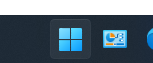
タスクバーのWindowsマークから

cmdと入力し、管理者として実行。
2.DISKPART画面へ。

diskpartと入力し、enterキーを押すと専用画面へ遷移。
3.DISKPART画面でlist diskと入力します。

ディスクを見る為
LIST DISK
と、入力してenter。

どのディスクをフォーマットしたいかしっかり確認しましょう。
間違えて重要なデータの入っているディスクを初期化しないよう細心の注意を払う必要があります、同じ容量がある場合は特に注意。
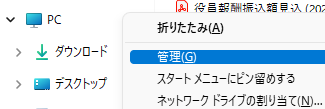
PCの右クリックメニューから
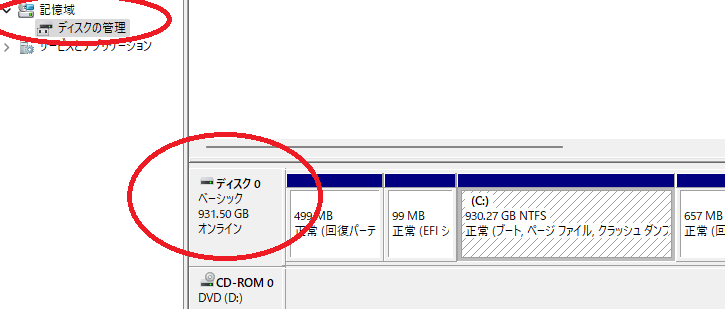
フォーマットしたいディスクが同じかどうかをチェックしましょう。
1TBのSSDです、凡そ931GiBですね。
4.初期化したいディスクを選択する。

どのディスクをクリーンにするか選択する為
select disk 0
と、入力してEnter。
まぁ普通ディスク0を選択する事は無いと思いますが…。
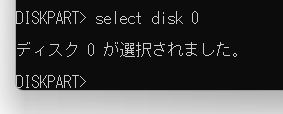
5.選択されているか確認しましょう。
これが結構重要、選ばれているのがどれかを確認。
list disk
と、入力してEnter。
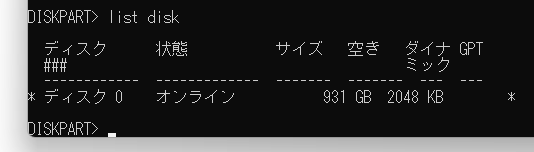
このアスタリスクが付いた行が選択されているという意味です。
*があるか、必ずチェックしましょう。
6.消しましょう。
DISKPART> の状態で、
clean
と、入力してEnter。押した時点で開始されます。

1TB程度なら一瞬です。
PC>管理>記憶域まで行って確認してみましょう。
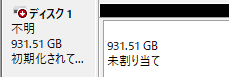
未割り当てになり、初期化が可能になります。
「ディスクの初期化」ボタンがありますので、そのまま使う場合は初期化しましょう。
ついでにMBRとGPTどっちにする?みたいに聞いてきますが、
何の事だよと思う人は結構多いのではなかろうか、かつ初期表示でチェックが付いているのでそのまま「最初に選択されてるからまぁ大丈夫だろう」で通り過ぎていたと思います。実際それで良いのですが、一応少しだけ解説。
MBRはマスター・ブート・レコードの略で、昔からある仕組みです。
全てのWindowsに対応(古いWindowsや32ビット版でも64ビット版でも対応している。)パーティションは4つまでで、ディスクは2TBまで認識。
ファームウェアはBIOS系。
GPTはGUID・パーティション・テーブルの略で、Vista以降に出てきた仕組みですね。Vista以降の64ビット版かWindows8以降の32ビット版・64ビット版の環境で利用可能、10もそうですね。パーティションは128まで、多っ。2TB以上でも認識する。
ファームウェアはUEFI系、2TB以下でも仕組み上こちらが選択されている事の方が最近では多いかも。
HDDをGPTにしても最新の仕組みだから動きが速いのか?とかそういう事はありません、起動がちょっと早くなるような気がするぐらいだろうか。
HDDの場合は容量問題が主だろうなぁ。
ファームウェア(BIOSorUEFI)→MBRorGPT→起動
というイメージで概ね問題ありません。
さ~て現実逃避はやめて分解して発掘されたHDDの整理でも始めるかな…。
ではでは。
投稿者の人気記事

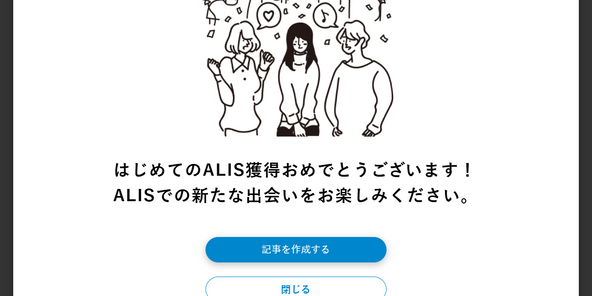
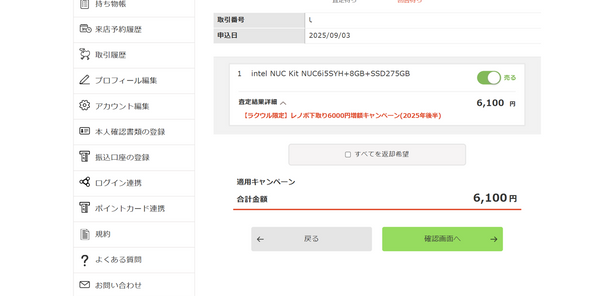

ジョークコインとして出発したDogecoin(ドージコイン)の誕生から現在まで。注目される非証券性🐶

無料案内所という職業

バターをつくってみた
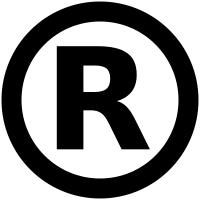
テレビ番組で登録商標が「言えない」のか考察してみる

わら人形を釘で打ち呪う 丑の刻参りは今も存在するのか? 京都最恐の貴船神社奥宮を調べた

京都のきーひん、神戸のこーへん

オランダ人が語る大麻大国のオランダ

機械学習を体験してみよう!(難易度低)

海外企業と契約するフリーランス広報になった経緯をセルフインタビューで明かす!

17万円のPCでTwitterやってるのはもったいないのでETHマイニングを始めた話

Bitcoinの価値の源泉は、PoWによる電気代ではなくて"競争原理"だった。
